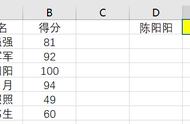查询匹配当前sheet页/其他sheet页/其他Excel文档中的数据,最常用最好用的函数-VLOOKUP函数,接下来通过简单的示例同时标注注意事项,为大家分享一下使用方式,欢迎大家随时交流。
首先介绍一下函数,VLOOKUP函数公式需要填充4个参数:
- Lookup_value:要查找的值, 需要在数据表首列进行搜索的值,可以是数值、引用或字符串;
- Table_array:要查找的区域,要在其中搜索数据的文字、数字或逻辑值表。Table_array 可以是对区域或区域名称的引用;
- Col_index_num:返回数据在查找区域的第几列,应返回其中匹配值的 table_array 中的列序号。表中首个值列的序号为 1;
- Range_lookup:精确匹配/近似匹配,逻辑值: 若要在第一列中查找大致匹配,请使用 TRUE 或省略;若要查找精确匹配,请使用 FALSE;
- 示例数据准备如下图,通过小类匹配进价。

- 输入“=vlookup”选择函数 或者 在菜单栏点击“公式”-“插入函数”-选择函数;

- 输入参数,每个参数输入后使用英文逗号","分隔,输入完成后点击回车即可。
- Lookup_value:要查找的值,选择A2单元格;
- Table_array:要查找的区域,鼠标拖动G1单元格至H12单元格;(⚠️注意:选择查找区域时,查找数据与被查找数据中共同数据的列(即“小类”列)需要为查找区域的第一列)
- Col_index_num:返回数据在查找区域的第几列,输入数字“2”;(⚠️注意:第几列非sheet页中的第几列,而是选择查找区域时,此列比较第一列的列数。此处“小类”列为第一列,则进价为第二列,所以输入数字2)
- Range_lookup:精确匹配/近似匹配,输入数字“0”;(参数0或者false表示精确匹配)

- 回车得到结果,拖动填充剩余需要匹配的单元格即可。

在使用VLOOKUP函数时候会遇到多个问题,大家可以在评论区补充遇到的问题,小编会及时更新处理方法。
,